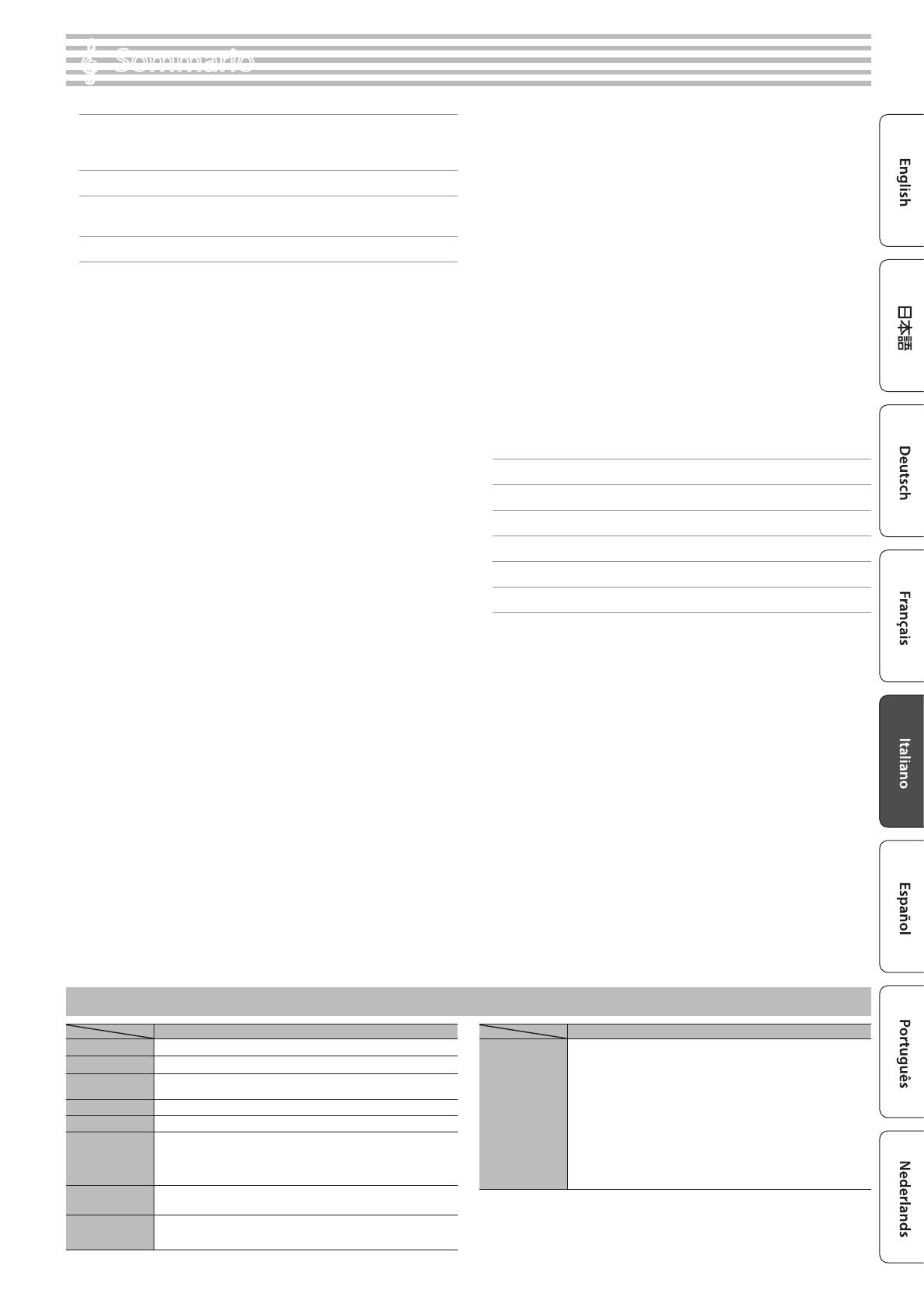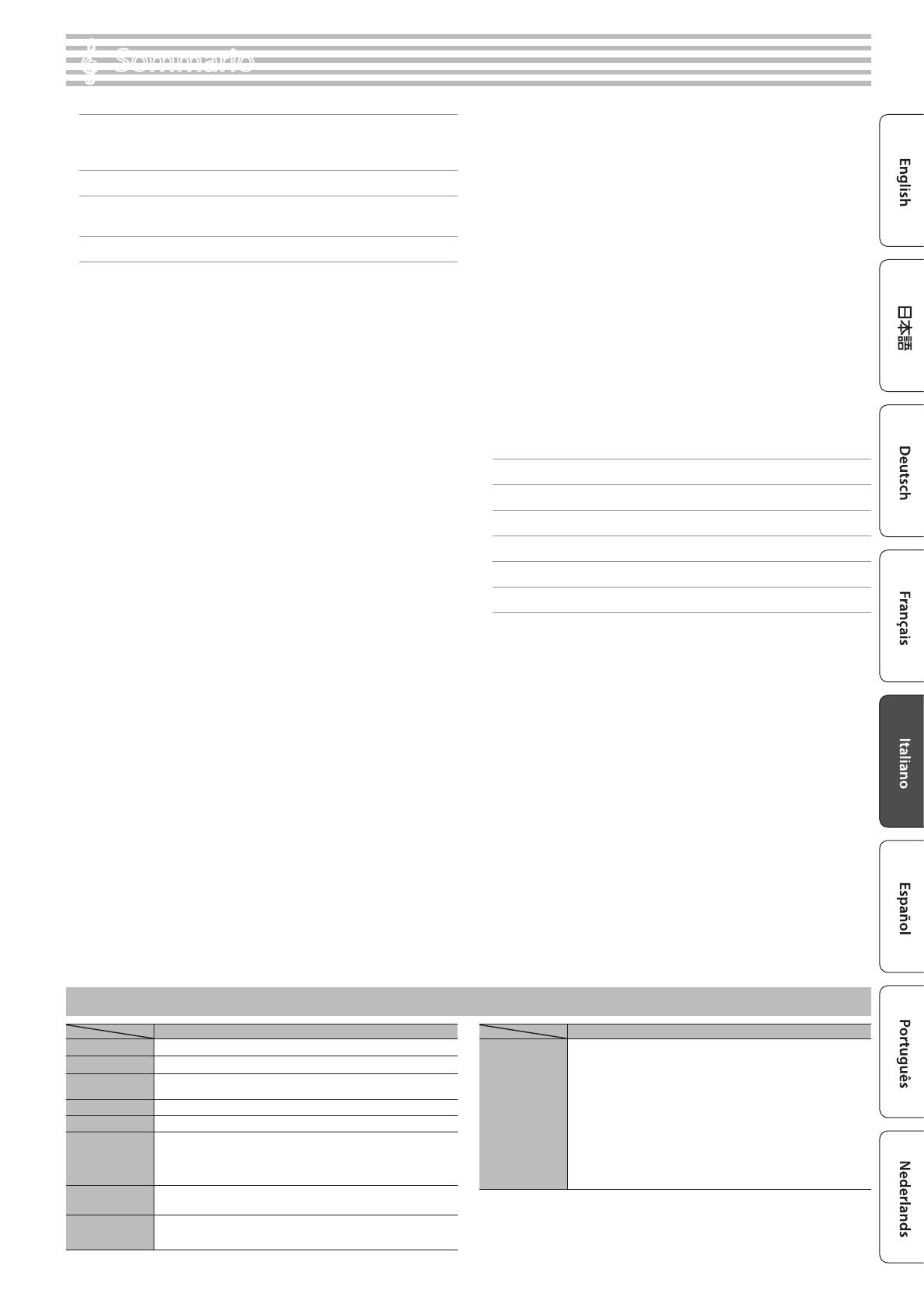
3
Per Iniziare . . . . . . . . . . . . . . . . . . . . . . . . . . . . . . . . . . . . . . . . . . . . . . . . 2
Funzionamento di Base . . . . . . . . . . . . . . . . . . . . . . . . . . . . . 2
Posizionare l’FP-60 su un Supporto . . . . . . . . . . . . . . . . . . . 2
Speciche Principali . . . . . . . . . . . . . . . . . . . . . . . . . . . . . . . . . . . . . . 3
Descrizione del Pannello . . . . . . . . . . . . . . . . . . . . . . . . . . . . . . . . . 4
Pannello Posteriore . . . . . . . . . . . . . . . . . . . . . . . . . . . . . . . . . . . . . . 5
Guida Operativa . . . . . . . . . . . . . . . . . . . . . . . . . . . . . . . . . . . . . . . . . . 6
Funzionamento Avanzato . . . . . . . . . . . . . . . . . . . . . . . . . . . . . . . . 10
Registrare la Vostra Esecuzione . . . . . . . . . . . . . . . . . . . . . . . . . . . . 10
Registrare . . . . . . . . . . . . . . . . . . . . . . . . . . . . . . . . . . . . . . . . . 10
Registrare una Nuova Song . . . . . . . . . . . . . . . . . . . . . . . . . . 10
Registrare Audio sulla Memoria USB . . . . . . . . . . . . . . . . . . 10
Cancellare una Song Salvata (Delete Song) . . . . . . . . . . . . 11
Rinominare una Song (Rename Song) . . . . . . . . . . . . . . . . 12
Copiare una Song Salvata (Copy Song) . . . . . . . . . . . . . . . . 12
Personalizzare il Vostro Timbro di Pianoforte (Piano Designer) . 13
Salvare le Impostazioni Esecutive (Registration) . . . . . . . . . . . . . 14
Che cos’è una Registration? . . . . . . . . . . . . . . . . . . . . . . . . . . 14
Richiamare una Registration . . . . . . . . . . . . . . . . . . . . . . . . . 14
Salvare le Impostazioni Correnti in una Registration . . . . 14
Salvare un Registration Set (Registration Set Export) . . . . 15
Caricare un Registration Set Salvato
(Registration Set Import) . . . . . . . . . . . . . . . . . . . . . . . . . . . . 15
Funzioni Utili . . . . . . . . . . . . . . . . . . . . . . . . . . . . . . . . . . . . . . . . . . . . 16
Riformattare la Memoria (Format Media) . . . . . . . . . . . . . . 16
Ripristinare le Impostazioni di Fabbrica (Factory Reset) . 16
Mantenere le Impostazioni dopo lo Spegnimento
(Memory Backup) . . . . . . . . . . . . . . . . . . . . . . . . . . . . . . . . . . 16
Usare le Funzionalità Bluetooth® . . . . . . . . . . . . . . . . . . . . . . . . . . 17
Ecco Cosa Potete Fare . . . . . . . . . . . . . . . . . . . . . . . . . . . . . . . 17
Ascoltare musica dai diusori del piano . . . . . . . . . . . . . . . 18
Eettuare le impostazioni iniziali (Abbinamento) . . . . . . . 18
Connettere un dispositivo mobile già abbinato . . . . . . . . 18
Riprodurre l’Audio . . . . . . . . . . . . . . . . . . . . . . . . . . . . . . . . . . 18
Usare il Piano con una App . . . . . . . . . . . . . . . . . . . . . . . . . . 19
Esempi di App Utilizzabili con il Piano . . . . . . . . . . . . . . . . 19
Eettuare le Impostazioni (Abbinamento) . . . . . . . . . . . . . 19
Usare i Pedali per Voltare le Pagine di una App che
Mostra la Partitura. . . . . . . . . . . . . . . . . . . . . . . . . . . . . . . . . . 20
Eettuare le impostazioni iniziali (Abbinamento) . . . . . . . 20
Connettere un Dispositivo Mobile Già Abbinato . . . . . . . 20
Voltare le Pagine . . . . . . . . . . . . . . . . . . . . . . . . . . . . . . . . . . . 20
Impostazioni Varie (Modo Function) . . . . . . . . . . . . . . . . . . . . . . . 22
Come Usare il Modo Function . . . . . . . . . . . . . . . . . . . . . . . 22
Regolare la Risposta della Tastiera (Key Touch) . . . . . . . . . 22
Accordatura con altri strumenti (Master Tuning) . . . . . . . . 22
Cambiare il metodo di accordatura (Temperament) . . . . 22
Specicare la Tonica del Brano (Temperament Key) . . . . . 22
Modicare le impostazioni dell’equalizzatore (Equalizer) 22
Regolare il Volume di un Lettore Audio o dell’Audio
Bluetooth (Input/Bluetooth Vol.) . . . . . . . . . . . . . . . . . . . . . 23
Specicare il modo di riproduzione della Song
(SMF) (SMF Play Mode). . . . . . . . . . . . . . . . . . . . . . . . . . . . . . 23
Selezionare il Formato della Registrazione
(Recording Mode) . . . . . . . . . . . . . . . . . . . . . . . . . . . . . . . . . . 23
Cambiare il Modo in cui Vengono Applicati gli Eetti dei
Pedali (Damper Pedal Part) . . . . . . . . . . . . . . . . . . . . . . . . . . 23
Cambiare il Funzionamento del Pedale Centrale
(Center Pedal) . . . . . . . . . . . . . . . . . . . . . . . . . . . . . . . . . . . . . 23
Cambiare il Modo in cui Vengono Applicati gli Eetti dei
Pedali (Center Pedal Part) . . . . . . . . . . . . . . . . . . . . . . . . . . . 23
Cambiare la Funzione del Pedale Sinistro (Left Pedal) . . . 23
Cambiare il Modo in cui Vengono Applicati gli Eetti dei
Pedali (Left Pedal Part) . . . . . . . . . . . . . . . . . . . . . . . . . . . . . . 23
Usare un Pedale per Cambiare le Registration
(Reg. Pedal Shift) . . . . . . . . . . . . . . . . . . . . . . . . . . . . . . . . . . . 24
Inviare le informazioni di cambiamento del Tone
(Transmit MIDI Information) . . . . . . . . . . . . . . . . . . . . . . . . . 24
Impedire che Suonino Note Doppie Durante il
Collegamento a un Sequencer (Local Control) . . . . . . . . . 24
Impostazioni del Canale di Trasmissione MIDI
(MIDI Transmit Ch.) . . . . . . . . . . . . . . . . . . . . . . . . . . . . . . . . . 24
Regolare la Luminosità del Display (Display Contrast) . . . 24
Regolare la Luminosità dei Tasti (Panel Brightness) . . . . . 24
Spegnimento Automatico Dopo un Tempo Prestabilito
(Auto O) . . . . . . . . . . . . . . . . . . . . . . . . . . . . . . . . . . . . . . . . . 24
Risoluzione di Eventuali Problemi . . . . . . . . . . . . . . . . . . . . . . . . 25
Messaggi di Errore . . . . . . . . . . . . . . . . . . . . . . . . . . . . . . . . . . . . . . . . 26
Lista dei Tone . . . . . . . . . . . . . . . . . . . . . . . . . . . . . . . . . . . . . . . . . . . . . 26
Impostazioni Salvate . . . . . . . . . . . . . . . . . . . . . . . . . . . . . . . . . . . . . 27
USARE L’UNITÀ IN MODO SICURO . . . . . . . . . . . . . . . . . . . . . . . . . 28
NOTE IMPORTANTI . . . . . . . . . . . . . . . . . . . . . . . . . . . . . . . . . . . . . . . . 28
°
Sommario
Speciche Principali
Roland FP-60: Pianoforte Digitale
FP-60
Generatore Sonoro Timbro di Piano: SuperNATURAL Piano
Tastiera 88 tasti (Tastiera PHA-4 Standard: con Scappamento e Ivory Feel)
Funzione Bluetooth
Audio: Bluetooth Ver 3.0 (Supporta la protezione dei contenuti SCMS-T)
MIDI, Scorrimento pagine spartito: Bluetooth Ver 4.0
Alimentazione Trasformatore di CA
Consumo 5W (4W–22W)
Dimensioni
Senza il leggio:
1,291 (L) x 344 (P) x 125 (A) mm
FP-60 con KSC-72 e leggio:
1,291 (L) x 382 (P) x 944 (A) mm
Peso
19.0 kg (FP-60 con leggio)
32.7 kg (FP-60 con KSC-72, KPD-90, e leggio)
Accessori
Manuale dell’Utente, Foglio “USARE L’UNITÀ IN MODO SICURO,” Trasformatore,
Cavo di Alimentazione, Leggio, Pedale del Forte (DP-10; supporta il
rilevamento continuo)
FP-60
Accessori
Opzionali (venduti
separatamente)
Supporto dedicato: KSC-72
Pedaliera dedicata: KPD-90
Supporto per tastiera: KS-G8B, KS-12
Pedaliera: RPU-3
Pedale del forte: serie DP
Interruttore a Pedale: DP-2
Pedale di Espressione: EV-5
Memoria Flash USB (*1)
*1: Usate una memoria ash USB disponibile in commercio o una memoria
ash USB venduta da Roland. Però, non possiamo garantire che tutte le
memorie ash USB disponibili in commercio funzionino con questa unità.
Questo documento illustra le speciche del prodotto nel momento in cui il documento
è stato redatto. Per le informazioni più recenti, fate riferimento al sito Web Roland.